- YouTubeビデオをポップアウトさせたい場合は、ほとんどすべての最新のWebブラウザーから数秒でそれを行うことができます。
- ブラウザにはビデオポップアウト機能が組み込まれており、YouTubeビデオでも機能するので安心してください。
- すべての主要なWebブラウザーに拡張機能がなくても、目標を達成できます。
- YouTubeポップアウトプレーヤーを常にトップにするために、このガイドに示されているソリューションを自由に適用してください。
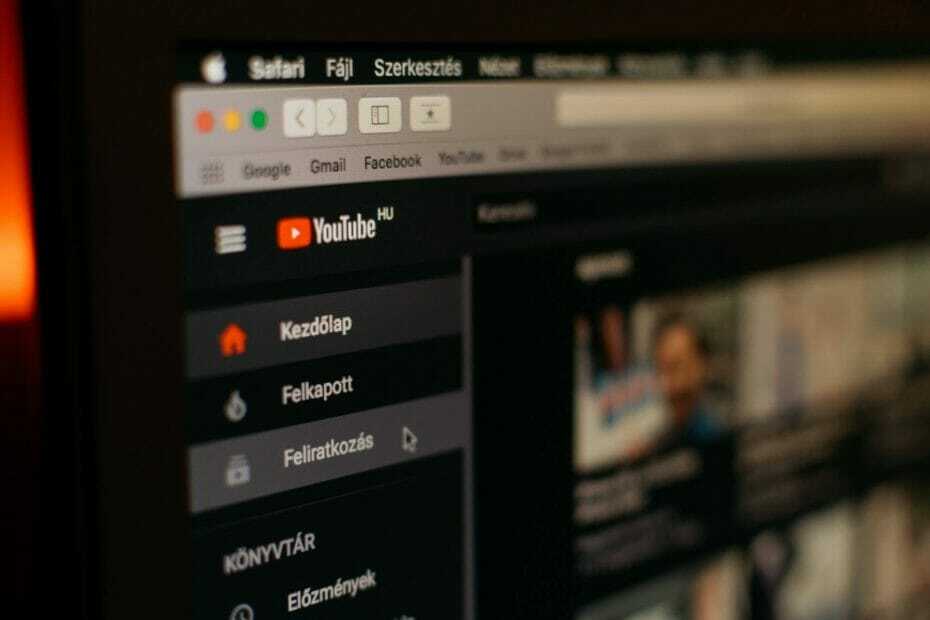
このソフトウェアは、一般的なコンピューターエラーを修復し、ファイルの損失、マルウェア、ハードウェア障害からユーザーを保護し、最大のパフォーマンスを得るためにPCを最適化します。 3つの簡単なステップでPCの問題を修正し、ウイルスを今すぐ削除します。
- RestoroPC修復ツールをダウンロードする 特許技術が付属しています(特許が利用可能 ここに).
- クリック スキャン開始 PCの問題を引き起こしている可能性のあるWindowsの問題を見つけるため。
- クリック 全て直す コンピュータのセキュリティとパフォーマンスに影響を与える問題を修正する
- Restoroはによってダウンロードされました 0 今月の読者。
ウェブブラウザ あらゆる種類のマルチメディア機能をサポートしており、それらの機能の1つが今日私たちの注目を集めています。 を使用して ビデオ 飛び出すと、PC上の他のすべてのウィンドウの上にYouTubeビデオが浮かび上がります。
この機能はほとんどすべてのオンライン動画で機能するはずです。今日のガイドでは、ブラウザでYouTube動画のポップアウト機能を使用する方法を紹介します。それでは始めましょう。
YouTubeビデオをブラウザに表示するにはどうすればよいですか?
オペラ
- 開いた オペラ 好きなYouTubeビデオを再生します。
- ビデオの上にマウスを移動し、ビデオの上部に表示されるアイコンをクリックします。
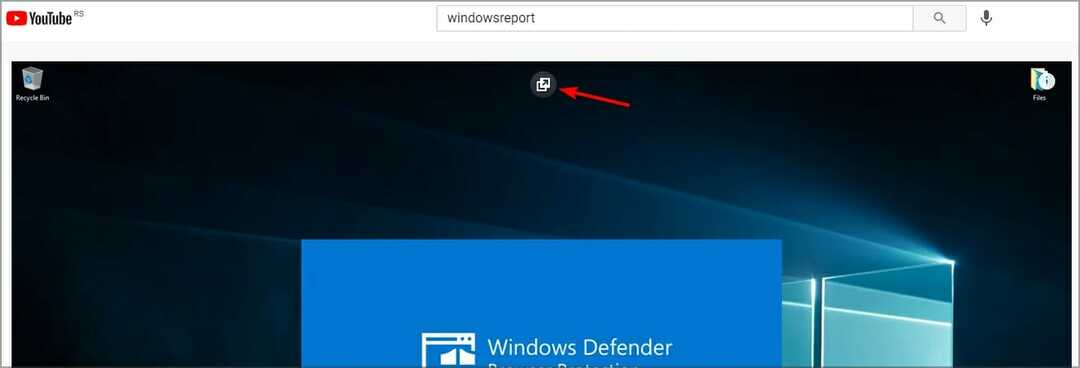
- それをした後、ビデオ 飛び出る 現れる。

このYouTubeポップアウト動画は常に一番上に表示されるため、他の作業をしている場合でも動画を視聴し続けることができます。
ビデオには再生コントロールがあり、必要に応じてビデオを一時停止またはミュートできます。
この機能はOperaに組み込まれていますが、ブラウザには他の優れた機能もいくつかあります。 Operaには、すべてのタブをグループに整理できる専用のワークスペース機能があります。
さらに、組み込みの広告ブロッカーと VPN、ブラウジングセッションが完全に安全であるため、安心してご利用いただけます。 まだ行っていない場合は、Operaを試してみてください。

オペラ
安全でマルチメディア用に最適化されたブラウザが必要な場合は、Operaが一番の選択肢です。
グーグルクローム
- Chromeで必要なYouTubeビデオを再生します。
- YouTubeビデオを右クリックします。 メニューが表示されます。

- ビデオをもう一度右クリックすると、別のメニューが表示されます。
- 選択する ピクチャーインピクチャー.
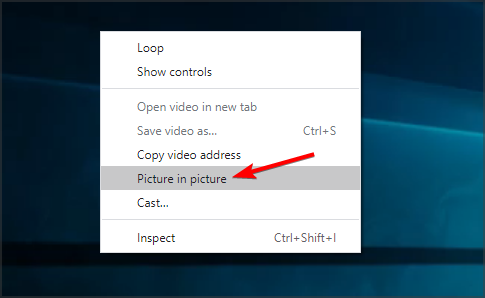
- ポップアウトビデオプレーヤーが表示されます。
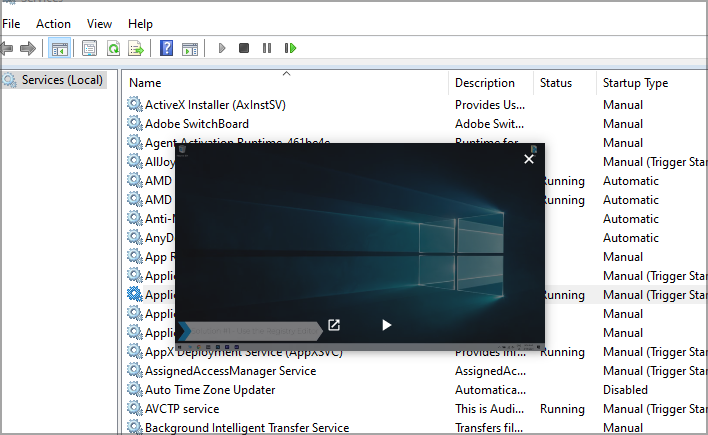
これは、YouTubeを常にトップに表示させる方法です。 クロム. この方法はOperaほど簡単ではありませんが、十分に簡単です。
Mozilla Firefox
- Firefoxで必要なYouTubeビデオを再生します。
- ビデオの上にマウスを移動して、 ピクチャーインピクチャー 右側のアイコン。

- ピクチャーインピクチャービデオが表示されます。

これは、YouTubeビデオをポップアウトする最も簡単な方法です Firefox. このオプションを使用した後、ビデオは開いているすべてのウィンドウの上に残ります。
マイクロソフトエッジ
- Edgeを開き、YouTubeビデオを再生します。
- ビデオを右クリックします。
- 次に、ビデオをもう一度右クリックして、 ピクチャーインピクチャー オプション。
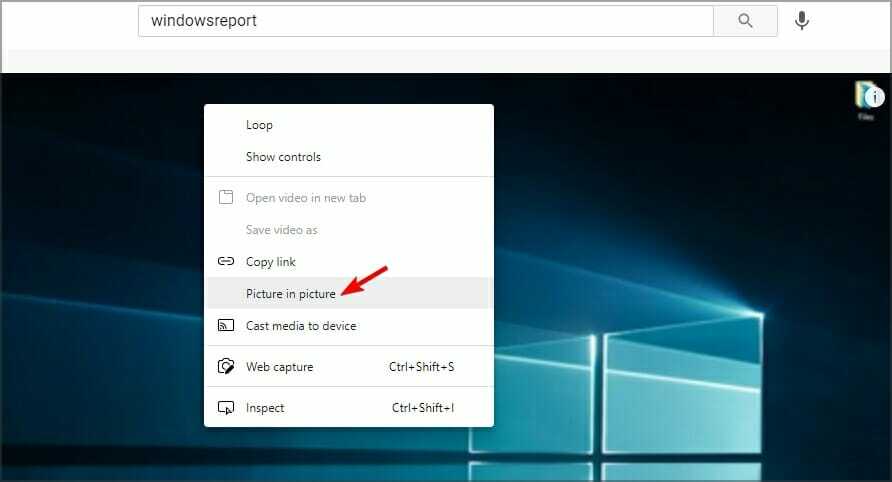
- ポップアウトビデオプレーヤーが表示されます。

それを行った後、ビデオは常に一番上にあり、あなたの他のウィンドウで再生されます PC.
ビデオ 飛び出る この機能はすべての主要なブラウザでデフォルトで利用できます。このガイドを読んだ後、YouTubeビデオを正しくポップアウトする方法を学んだことを願っています。
あなたは最高のものが欲しいので、以下を含むこのリストをチェックしてください YouTube用の優れたビデオオプティマイザソフトウェア. さまざまなプリセットデバイス形式から選択できますので、ご安心ください。
上記の実際の手順について、他に提案がある場合は、下のコメントセクションで遠慮なく共有してください。
 まだ問題がありますか?このツールでそれらを修正します:
まだ問題がありますか?このツールでそれらを修正します:
- このPC修復ツールをダウンロードする TrustPilot.comで素晴らしいと評価されました (ダウンロードはこのページから始まります)。
- クリック スキャン開始 PCの問題を引き起こしている可能性のあるWindowsの問題を見つけるため。
- クリック 全て直す 特許技術の問題を修正する (読者限定割引)。
Restoroはによってダウンロードされました 0 今月の読者。
![Windows 10 & 11 [32/64 ビット] 用 Phoenix Browser をダウンロード](/f/3ce826cc9ed423fe7a860f5bee6b8ea0.png?width=300&height=460)

